 Formatear tu tarjeta SD es una excelente forma de darle un comienzo fresco, ya sea que quieras borrar los datos existentes o simplemente formatear una nueva tarjeta para tu GoPro. Pero formatear tu tarjeta en las cámaras GoPro requiere más que unos pocos clics, lo cual puede ser confuso, especialmente para principiantes.
Formatear tu tarjeta SD es una excelente forma de darle un comienzo fresco, ya sea que quieras borrar los datos existentes o simplemente formatear una nueva tarjeta para tu GoPro. Pero formatear tu tarjeta en las cámaras GoPro requiere más que unos pocos clics, lo cual puede ser confuso, especialmente para principiantes.
En esta guía, te guiaremos a través del proceso de formatear una tarjeta SD de cámara y por qué podrías querer formatear tu tarjeta SD para GoPro.
Índice de contenidos
¿Por qué es necesario formatear una tarjeta SD para GoPro?
El formateo te permite reconfigurar el sistema de archivos de dispositivos de almacenamiento, como una tarjeta SD, junto con otras especificaciones como la asignación de tamaño. A menudo, formatear una tarjeta SD la restablece a un estado funcional y soluciona casi todos los errores de tarjeta SD de GoPro. Sin embargo, este proceso borrará todos los datos existentes en tu tarjeta.
La mayoría de las veces, formatear tu tarjeta se considera un último recurso. Pero hay varias situaciones en las que formatear o reformatear la tarjeta SD para GoPro tiene sentido:
- 📷 Usar una tarjeta SD antigua en una cámara GoPro nueva: Si has comprado una cámara GoPro nueva y quieres usar tu antigua tarjeta SD, necesitarás formatear la tarjeta SD a un sistema de archivos que GoPro pueda leer. El mejor sistema de archivos para elegir al formatear una tarjeta SD para GoPro es FAT32 (para tarjetas de 32GB o menores) o exFAT (para tarjetas mayores de 32GB).
- 🧹 Liberar espacio: Si tienes muchos datos en tu tarjeta SD, necesitarás hacer más espacio borrando parte de esos datos. Si ninguno de los datos de la tarjeta SD es importante para ti o si ya has hecho una copia de seguridad, puedes proceder a formatear la tarjeta para vaciar completamente el espacio de almacenamiento.
- ⚠️ Resolver los errores: Los dispositivos de almacenamiento a menudo encuentran errores lógicos como la corrupción del sistema de archivos o terminan funcionando mal debido a virus o malware. Formatear asegura que tu tarjeta SD vuelva a su condición original y funcional.
Cómo evitar perder material por formateo
Tu tarjeta SD puede sufrir pérdida de datos si accidentalmente formateas tu tarjeta o encuentras errores que previenen el respaldo de archivos de GoPro antes de formatear tu tarjeta SD. Afortunadamente, puedes recuperar archivos GoPro eliminados con una herramienta de recuperación de datos inteligente como Disk Drill. Aquí te explicamos cómo:
- Descarga Disk Drill e instálalo en tu PC. Ten en cuenta que con la versión para Windows, la prueba gratuita ya te permite recuperar hasta 500 MB de datos.
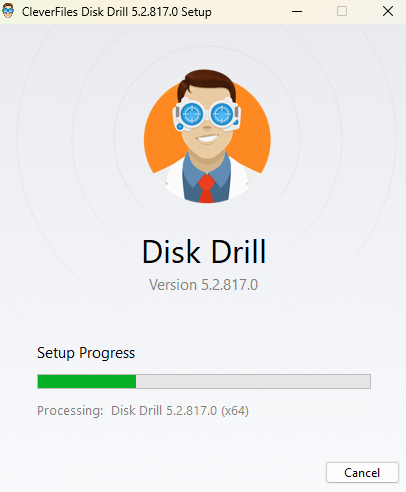
- A continuación, inicia Disk Drill una vez que esté instalado y asegúrate de que la tarjeta SD esté conectada a tu computadora.
- Luego, selecciona la SD de la lista de dispositivos disponibles. Después, y haz clic en el botón Buscar datos perdidos en la aplicación para iniciar la exploración.
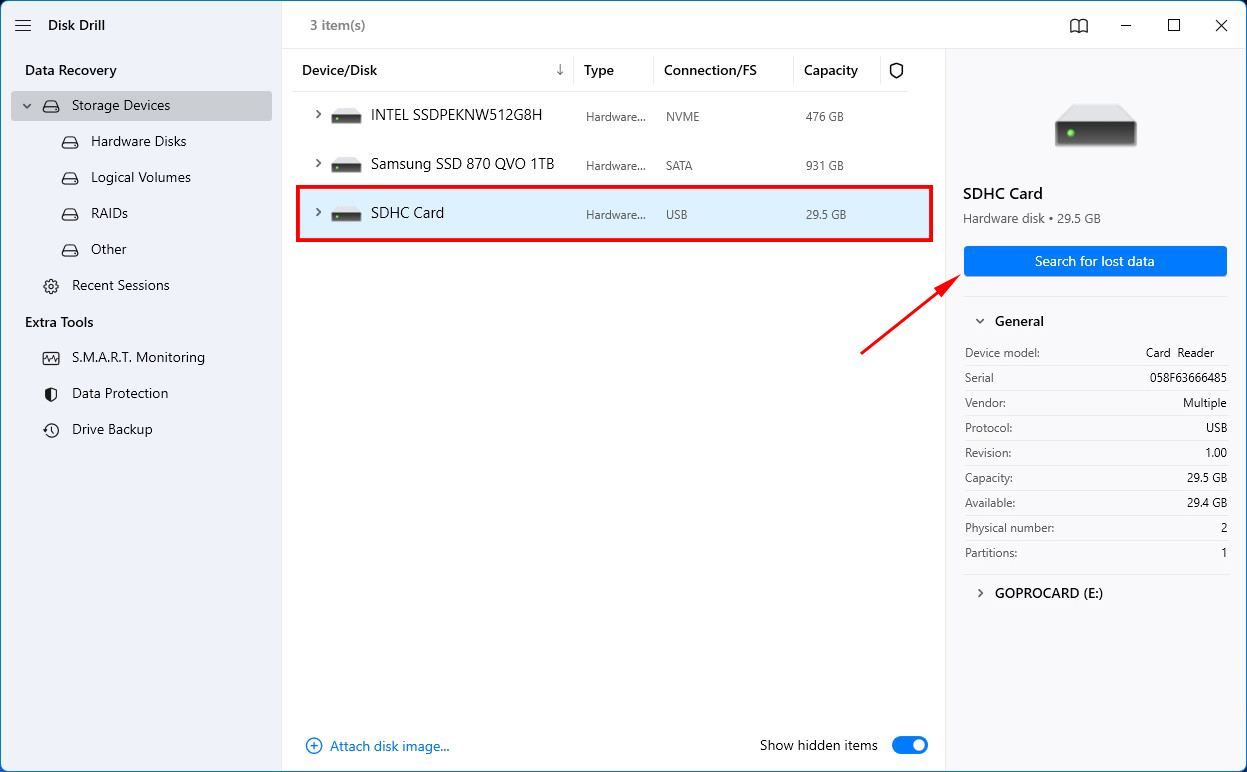
- Una vez que se complete la exploración, haz clic en Revisar elementos encontrados para ver una lista de archivos que Disk Drill encontró en la tarjeta SD.
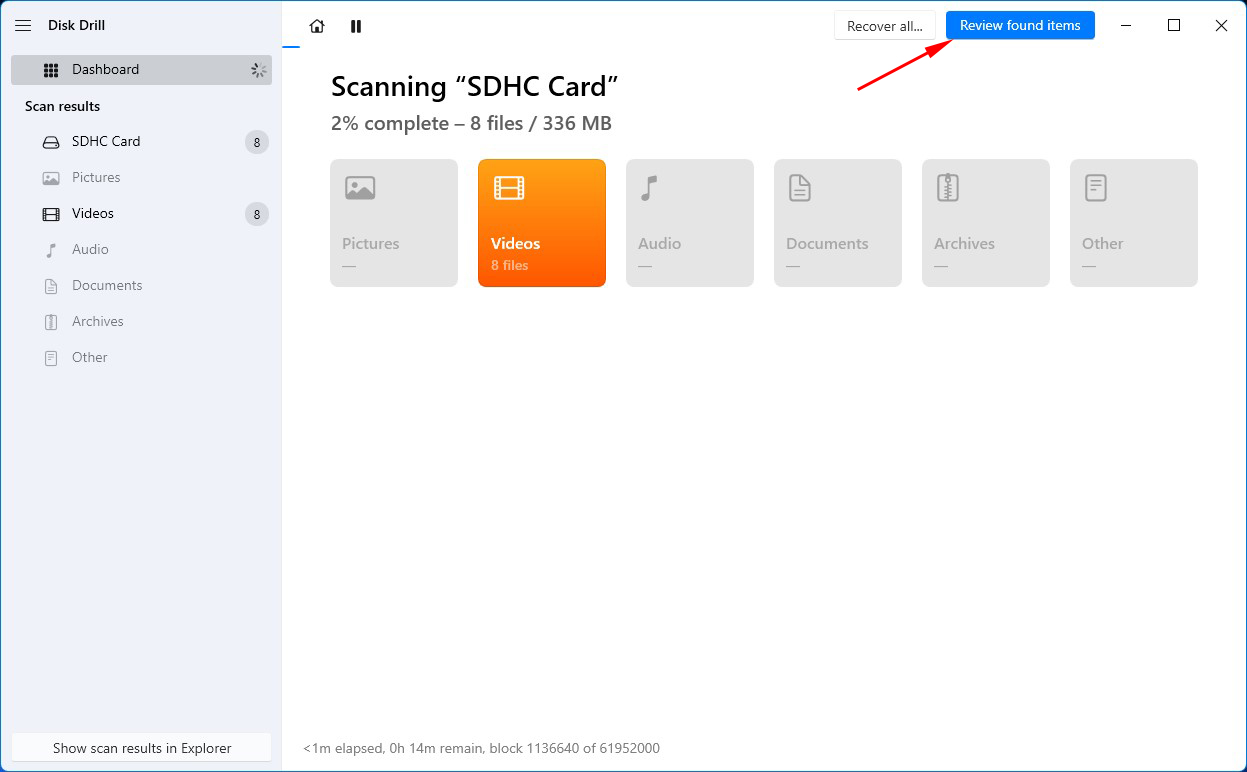
- Selecciona los archivos que deseas recuperar marcando las casillas junto a ellos. Como es probable que intentes recuperar fotos y videos, selecciona la categoría de archivo relevante en la barra lateral izquierda. Esto filtra los archivos y muestra solo la categoría seleccionada de archivos como imágenes. Luego, haz clic en el botón Recuperar.
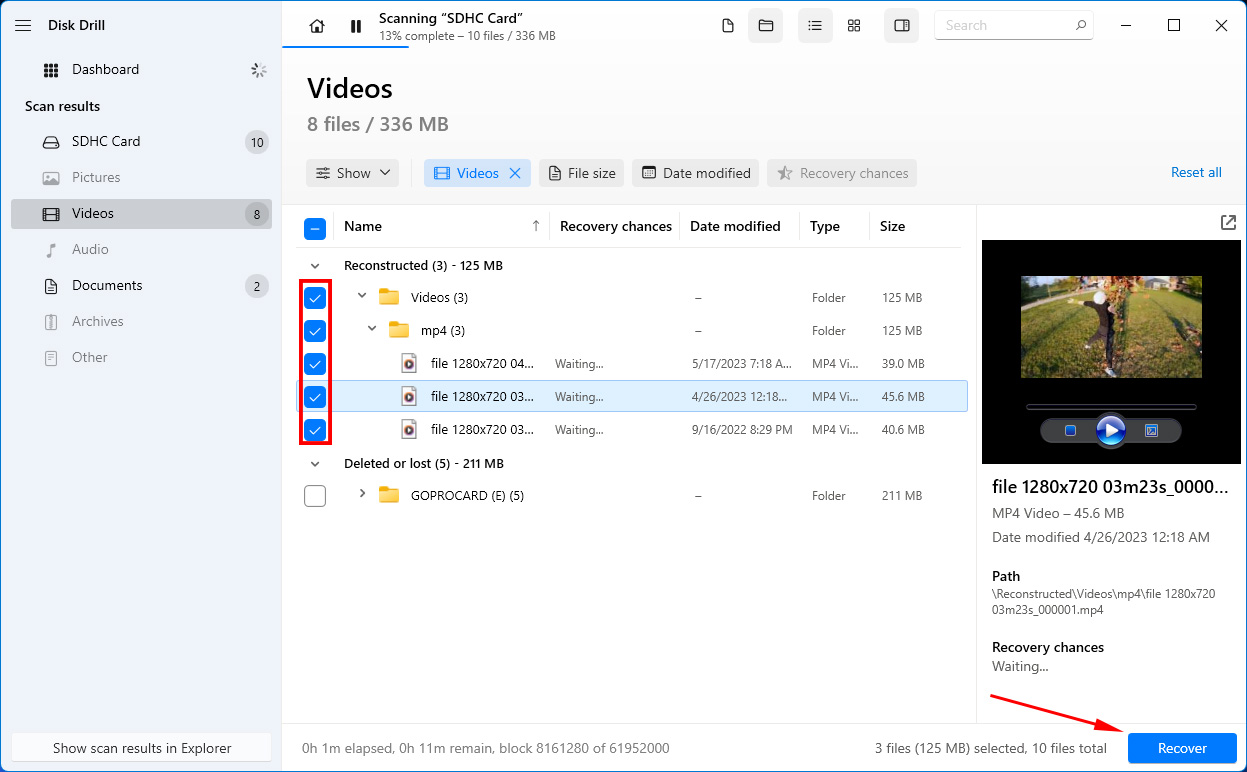
- Necesitarás seleccionar una ubicación para la recuperación. Elige una ubicación que sea diferente del dispositivo de almacenamiento del que estás recuperando (la tarjeta SD en este caso) para asegurarte de no sobrescribir ningún dato recuperable. Una vez que hayas seleccionado una ubicación, haz clic en Siguiente para recuperar los archivos.
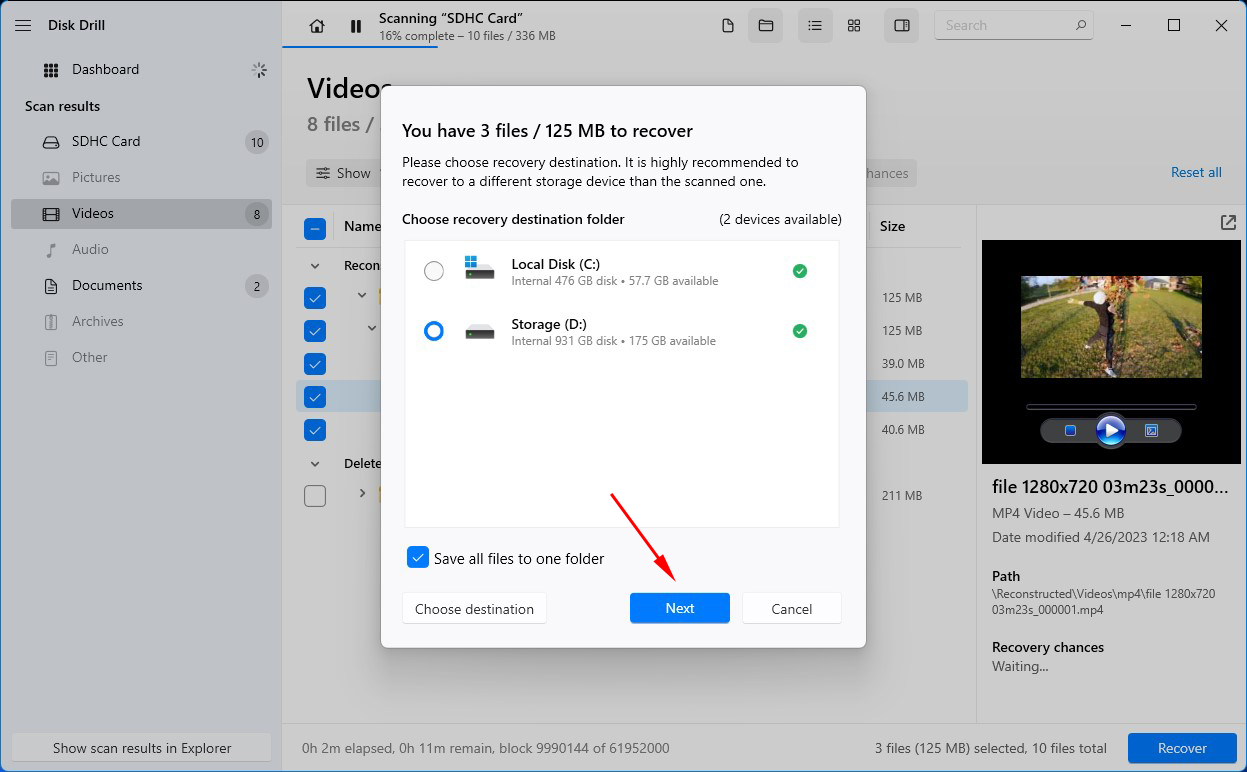
Cómo formatear la tarjeta SD para GoPro?
Existen varias formas de formatear una tarjeta microSD para cámaras GoPro. Puedes usar varios dispositivos, así como sistemas operativos y software, y hemos enumerado el proceso para cada uno a continuación.
Método 1: Formatear tarjeta SD en cámara GoPro
El proceso de formatear una tarjeta SD en una cámara GoPro varía según el modelo. No hay forma de formatear tarjetas SD usando los modelos HERO Session, HERO4 Session y HERO5 Session. El proceso para otros modelos se lista a continuación.
Formateando tarjeta SD en GoPro HERO 10, HERO9 y HERO8 Black
- Enciende la cámara GoPro con la tarjeta SD insertada.
- Desliza hacia abajo para abrir el menú y ve a Preferencias.
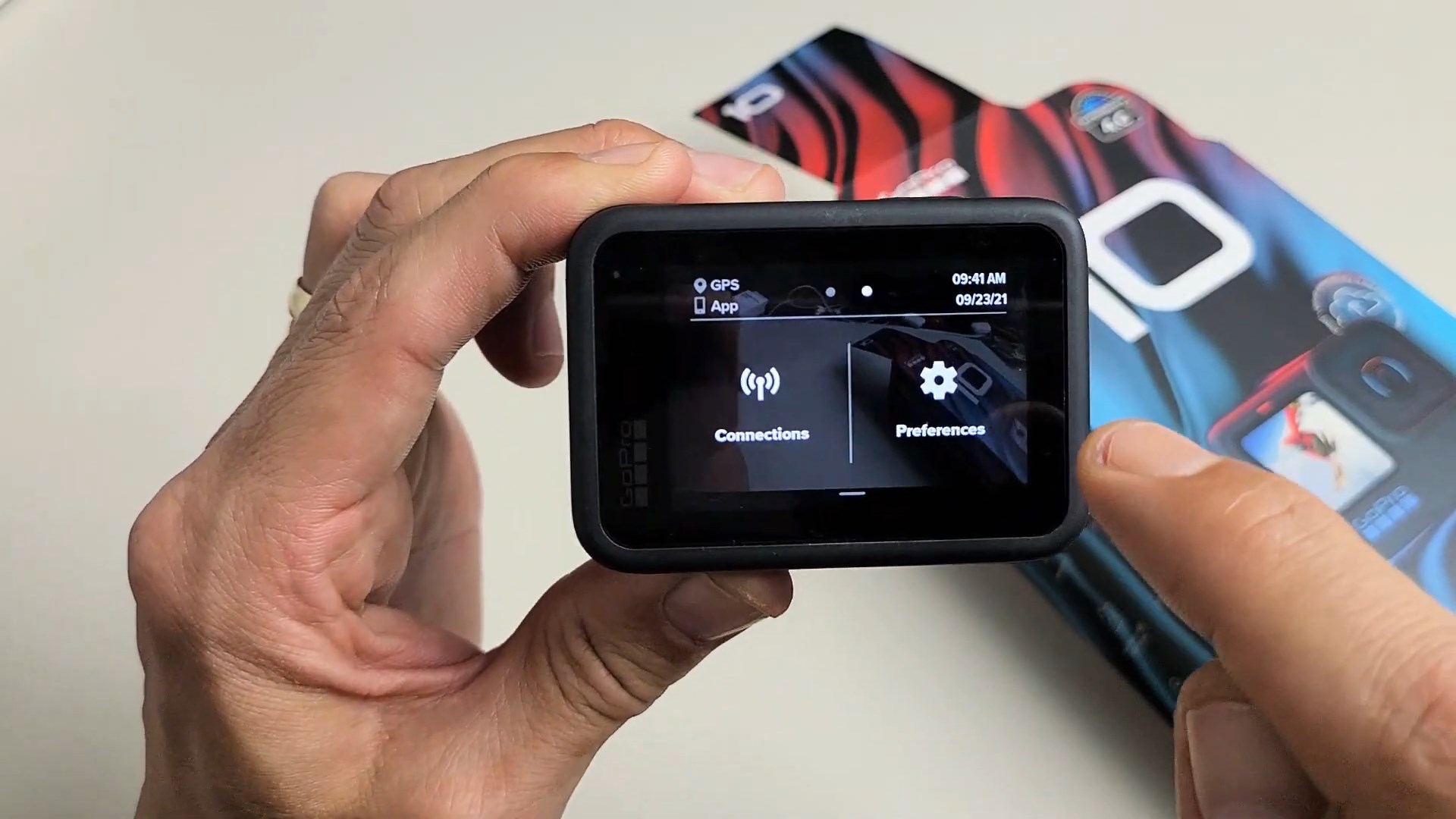
- Desplázate hacia abajo y selecciona Restablecer.
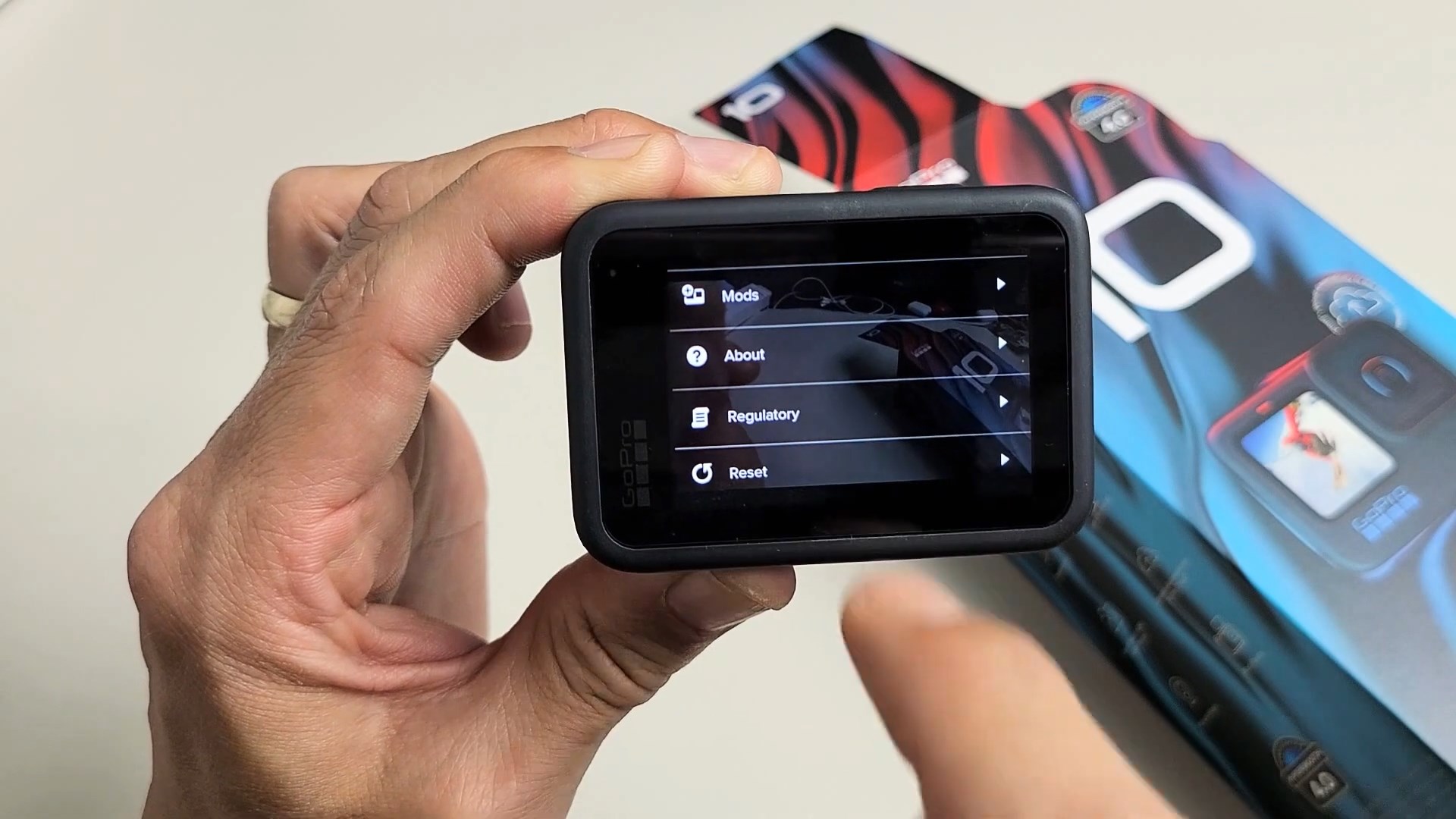
- Selecciona Formatear tarjeta SD.
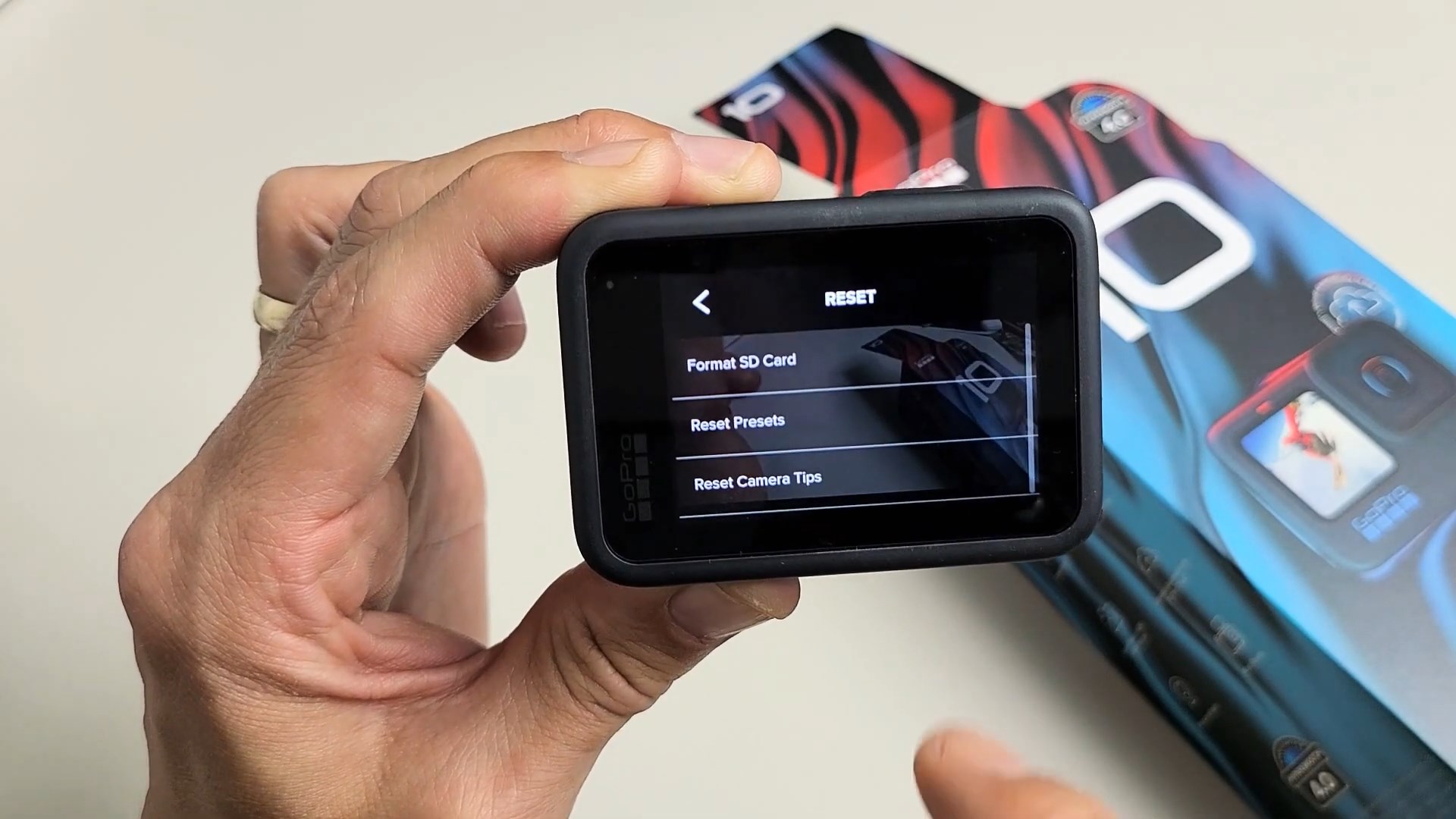
Formateando la tarjeta SD en GoPro HERO7 White, Black y Silver
- Enciende la cámara GoPro con la tarjeta SD insertada.
- Presiona el botón lateral para abrir el menú e ir a Preferencias.
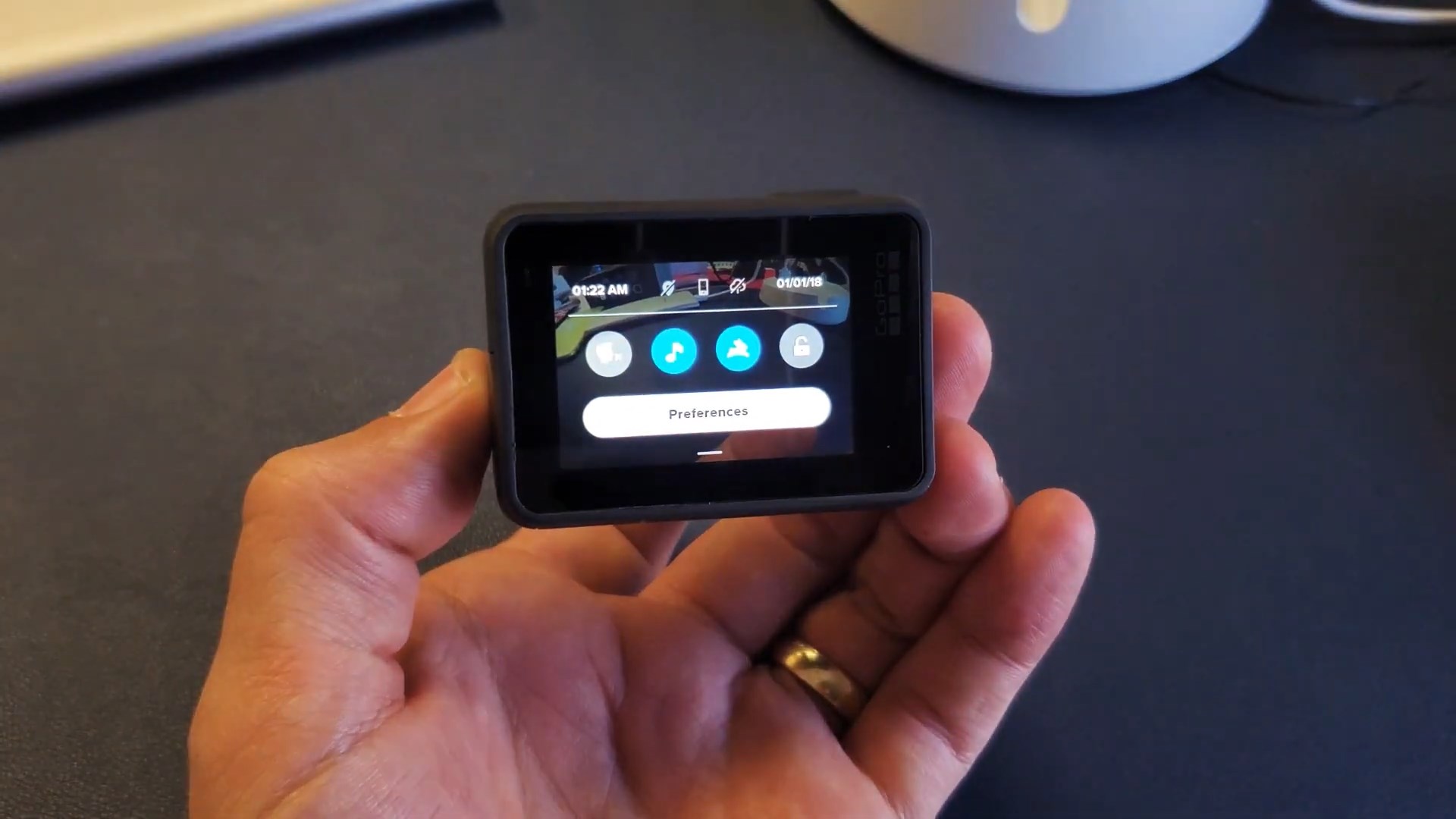
- Desplázate hacia abajo y selecciona Reiniciar.
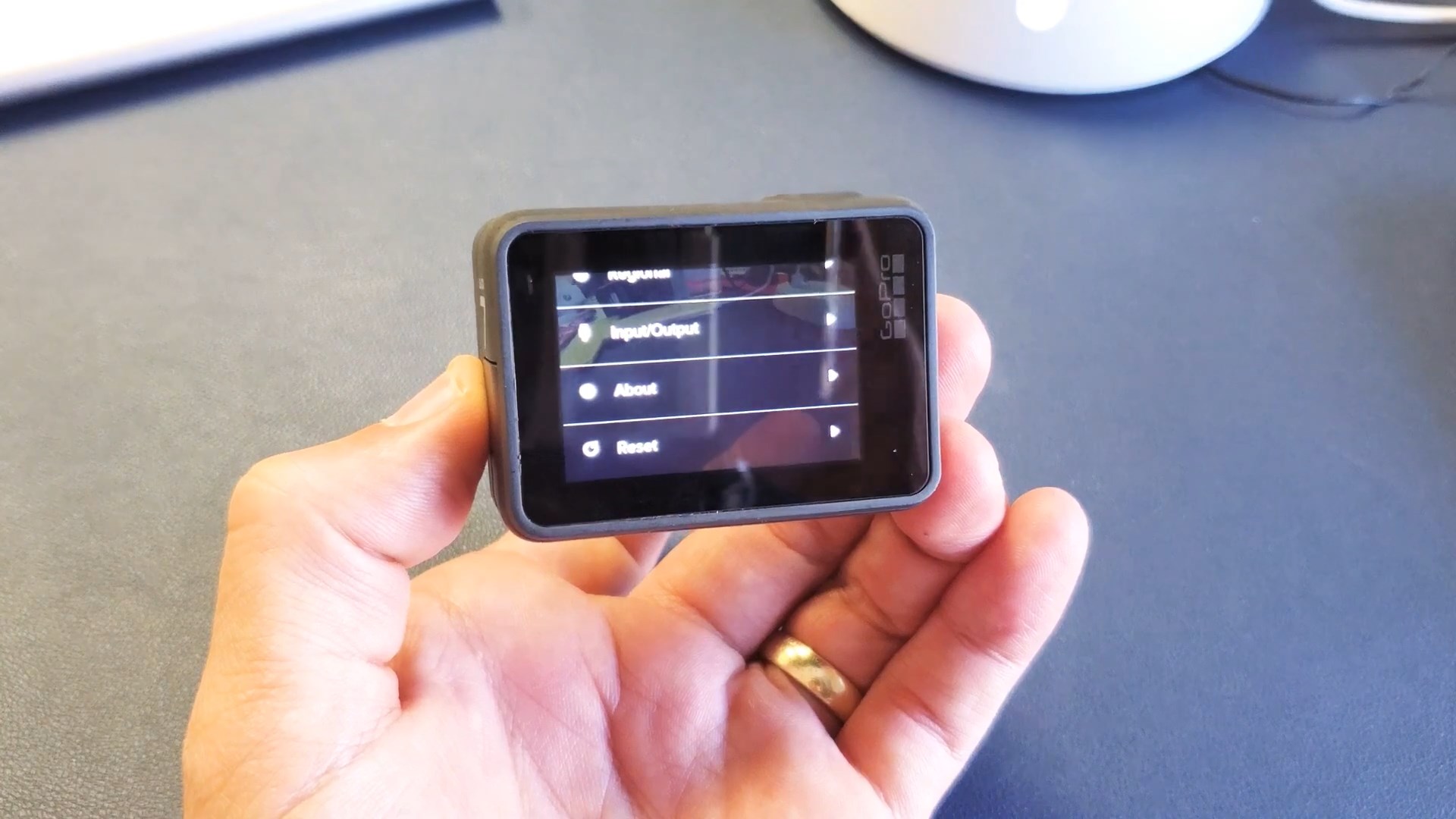
- Selecciona Formatear tarjeta SD.
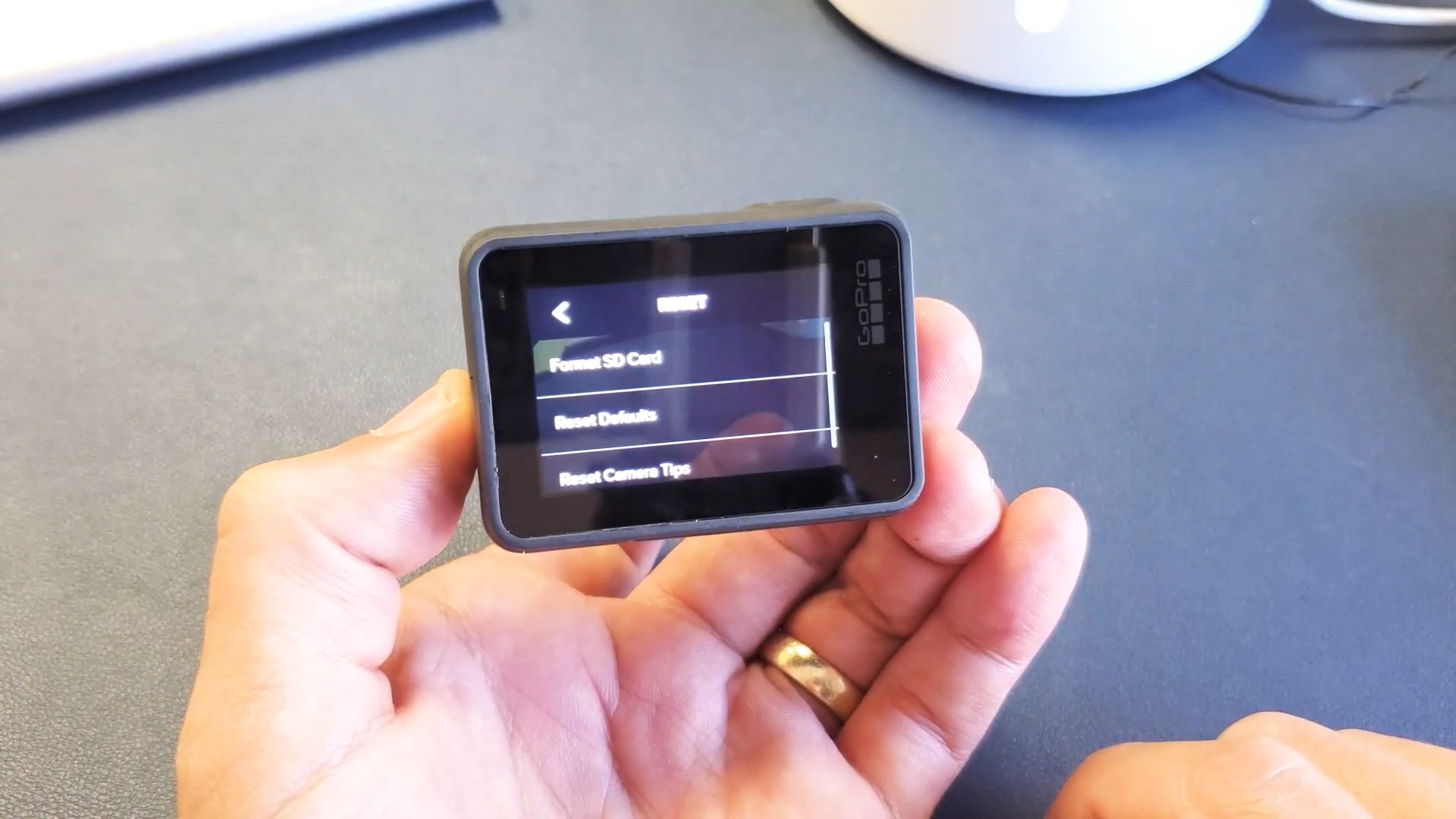
Formateando la tarjeta SD en GoPro HERO5 y HERO6 Black
- Encienda la cámara GoPro con la tarjeta SD insertada.
- Presione el botón lateral para abrir el menú e ir a Preferencias.
- Desplácese hacia abajo y seleccione Formatear tarjeta SD.
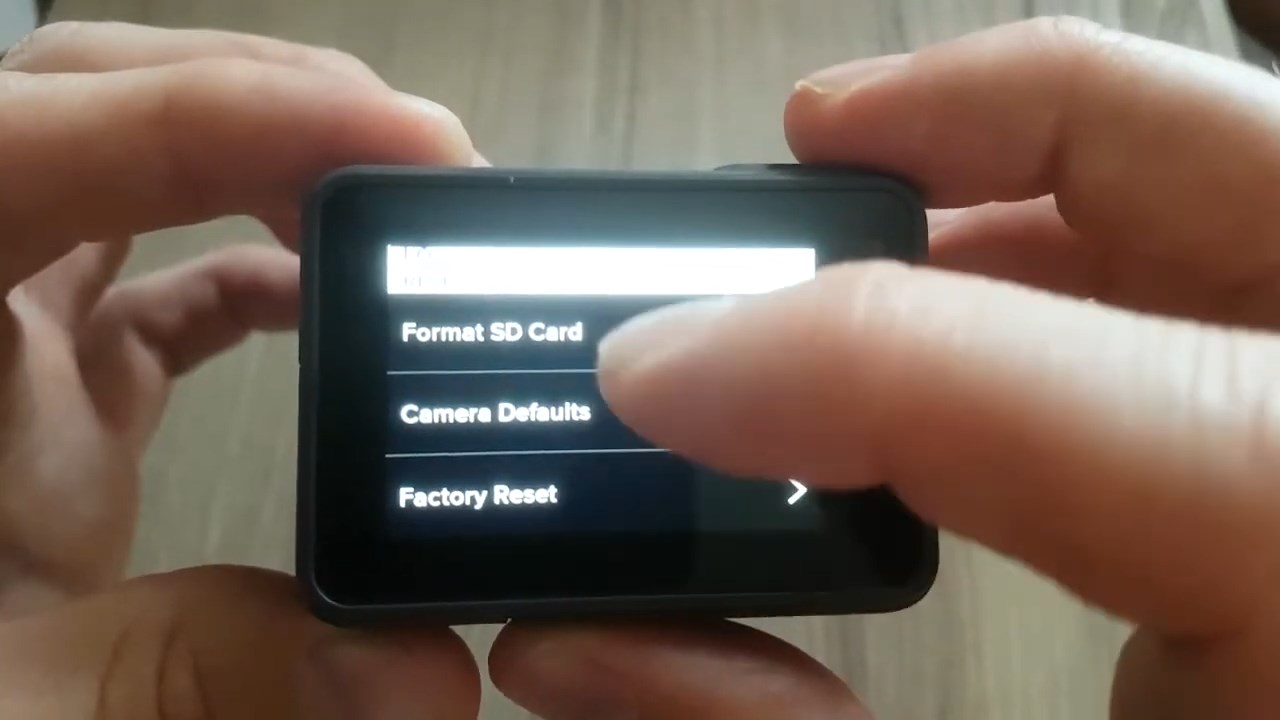
- Seleccione Eliminar.
Formateando Tarjetas SD en GoPro HERO4 Black o Silver
- Comienza yendo a Ajustes y desplázate hacia abajo hasta la opción Eliminar (también podría aparecer como un icono de basura).

- Selecciona Todo/Formatear.

- Selecciona Eliminar.
Método 2: Formatear tarjeta SD usando una computadora con Windows
Formatear una tarjeta SD en Windows funciona de la misma manera que para cualquier otro dispositivo:
- Conecta la tarjeta SD a tu PC e inicia el Explorador de Archivos.
- Haz clic derecho sobre la tarjeta SD y selecciona Formatear.
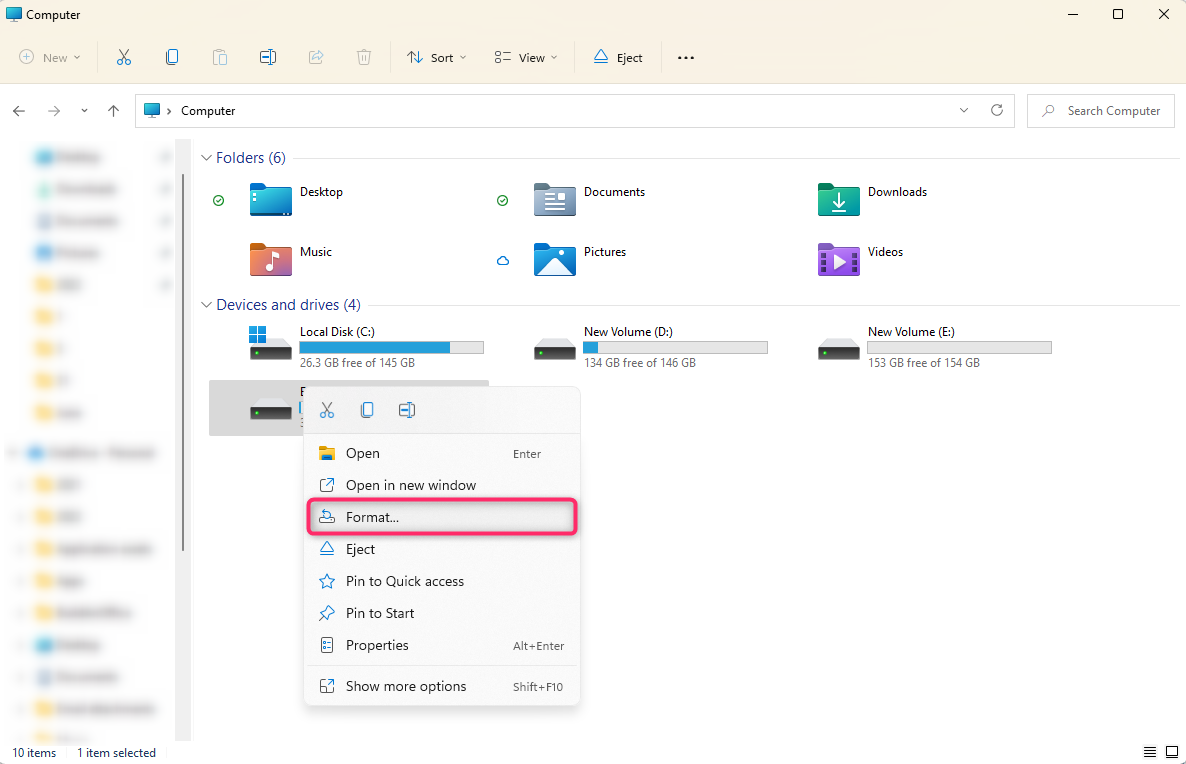
- Elige un sistema de archivos (idealmente, FAT32 o exFAT), marca la casilla junto a Formato Rápido y haz clic en el botón Iniciar.
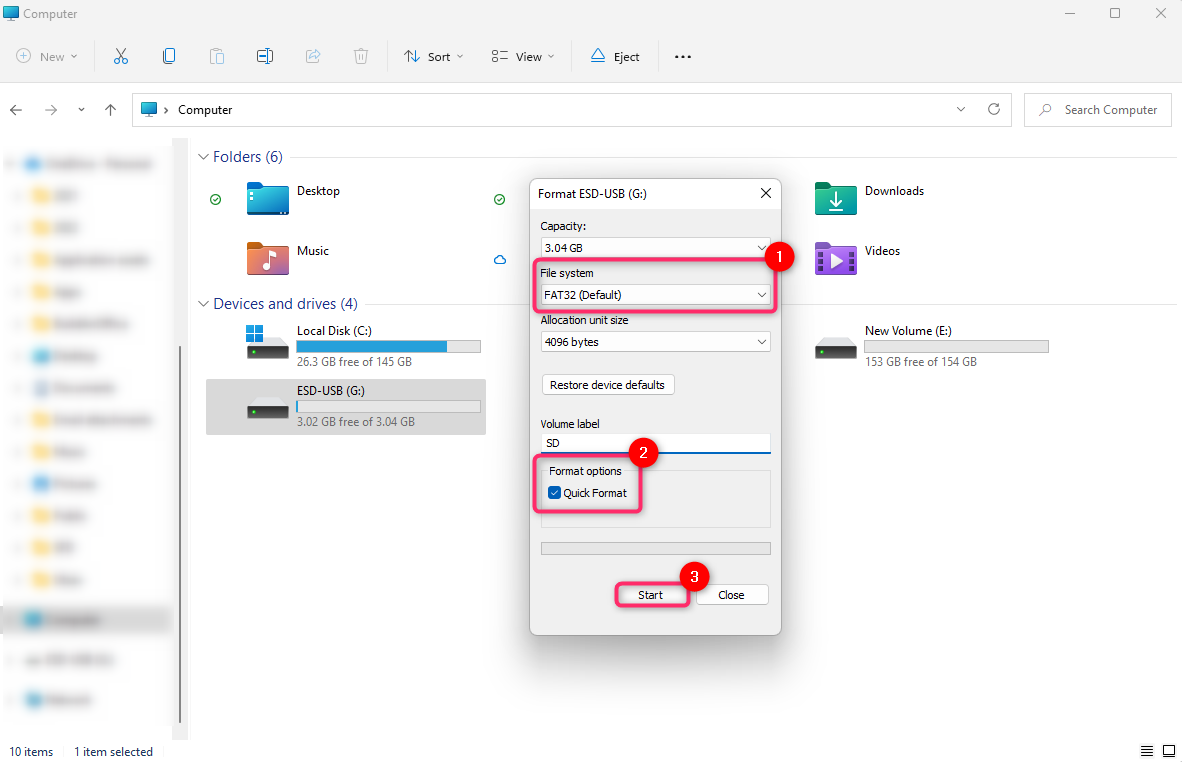
Método 3: Formatear tarjeta SD utilizando una Mac
Si estás en una Mac, aquí te mostramos cómo formatear tarjetas SD:
- Inicia Utilidad de Discos.
- Selecciona tu tarjeta SD desde la barra lateral izquierda.
- Selecciona un sistema de archivos (FAT32 si la tarjeta SD es de 32GB o menor, exFAT en caso contrario) y haz clic en Borrar para comenzar el formateo.
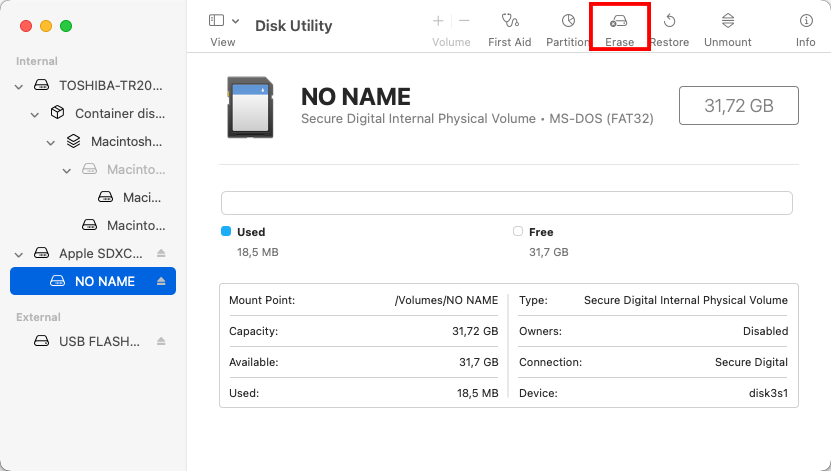
Conclusión
Formatear una tarjeta SD para tu cámara GoPro es esencial para asegurarte de que tu tarjeta funcionará de la mejor manera con tu dispositivo. También puedes hacerlo para limpiar tu dispositivo o si quieres usar una tarjeta existente para tu GoPro.
Con las herramientas y métodos que mencionamos en esta guía, puedes formatear tu tarjeta de manera segura sin riesgo de pérdida de datos. Y si sufriste pérdida de datos debido a un formateo accidental de tu tarjeta o necesidad de formatearla debido a errores, un software confiable de recuperación de datos como Disk Drill puede venir en tu auxilio.
Después de guardar tus datos importantes, puedes formatear tu tarjeta SD conectándola a tu cámara GoPro, computadora con Windows o Mac, o la aplicación GoPro Quik. Después de este proceso, tu tarjeta SD debería estar vacía, correctamente configurada y lista para ser utilizada por tu cámara GoPro específica.
 7 Data Recovery
7 Data Recovery 



